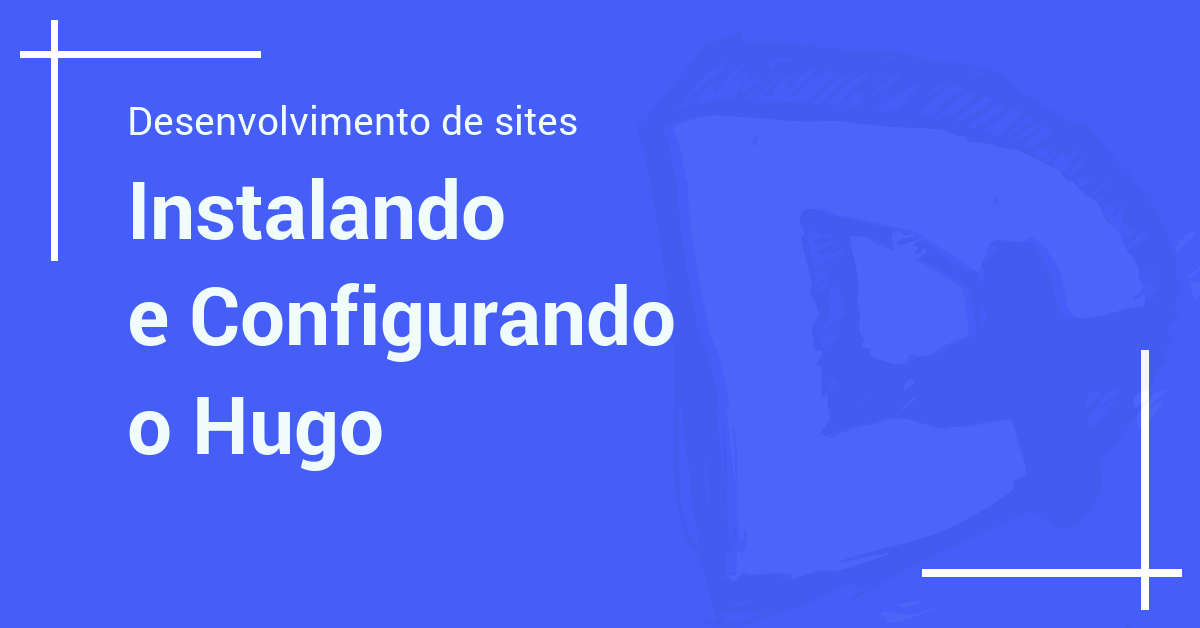
O objetivo desse artigo é demonstrar os primeiros passos na criação de um site no Hugo, portanto, não espere nada muito avançado, pois o foco é para quem nunca viu ele funcionando.
Instalação
Iremos abordar a instalação em sistemas GNU/Linux, mais precisamente, usando pacotes Snaps no Gentoo Linux. É um método muito fácil e que ajuda a manter o Hugo sempre atualizado e funcionando sem qualquer configuração adicional.
Para saber como instalar snaps no Gentoo, acesse aqui.
Bom, vamos ao processo!
1° – Acessando o terminal
Para realizar a instalação, abra o aplicativo de terminal, neste caso estou usando o Gnome Shell e o programa padrão, o gnome-terminal ou simplesmente “terminal”.
Com ele aberto, digite o seguinte comando:
sudo snap install hugo
Aguarde o término da instalação e verifique a versão do Hugo:
hugo version

Com a instalação bem sucedida, é hora de começar o site.
2° – Criando seu primeiro site
Crie uma pasta chamada Sites na home:
mkdir $HOME/Sites
Acesse a pasta:
cd $HOME/Sites
Crie o primeiro projeto:hugo new site meu-primeiro-projeto

Abra a pasta $HOME/Sites em seu editor de texto preferido, como o Gedit ou Atom, por exemplo. Eu utilizei o nano.
Neste primeiro momento, vamos realizar só as configurações necessárias para o site ser minimamente acessado. Portanto, o próximo passo é procurar e baixar um template para nosso projeto. Acesse este link ou utilize o git.
git clone https:https://github.com/thomasheller/crab.git

Para o tema funcionar, mova a pasta “crab” para o diretório $HOME/Sites/meu-primeiro-projeto/themes/, assim:
$ mv crap $HOME/Sites/meu-primeiro-projeto/themes/

Para testar o site, acesse a pasta raiz de seu projeto:
n$ cd $HOME/Sites/meu-primeiro-projeto
Com o editor de texto, abra o arquivo config.toml e digite a seguinte linha:
theme = “crab”

Novamente no terminal, digite:
$ hugo server

Abra o navegador e acesse o endereço http:https://localhost:1313 e seu site vai estar funcionando e nem precisa de Apache instalado na máquina.

3° – Personalizando e configurando
Agora, com seu editor de código preferido, abra o arquivo config.toml. É nele que as principais configurações serão feitas, como a definição da URL base do site, definição do tema escolhido, título, dentre muitas outras.
Para começar é importante ler a documentação do Hugo e seguir a sequência de artigos do blog. O próximo será sobre as principais configurações do site, não perca.